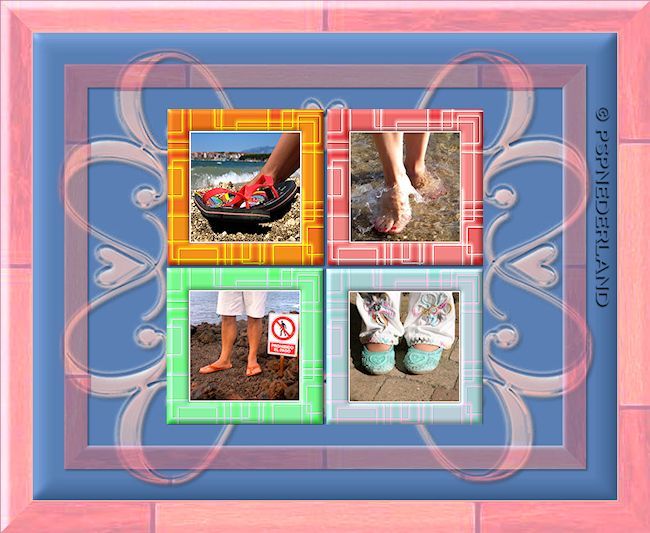
De plaatjes komen van: http://www.rgbstock.com/
Benodigdheden:
4 vierkante plaatjes van 200 x 200 pixels
Maskers:
hartenframe
Geometrische vierkanten (standaard in PSP)
Filter:
Filters Unlimited 2.0
Plaatjespenseel:
Bloem 08 (standaard in PSP)
Veel plezier met de les!
01. Open je eerste vierkante plaatje en maak eventueel op maat.
02. Gereedschap Pipet – Kies een lichte voorgrond- en een donkere achtergrondkleur uit
die bij je plaatje past. (mag afwijkend van je plaatje zijn)
03. Afbeelding – Randen toevoegen – 2 pixels met wit – Symmetrisch.
04. Afbeelding – Randen toevoegen – 40 pixels met de voorgrondkleur.
05. Toverstaf – Tolerantie en Doezelen: 0 – Anti-alias aangevinkt.
Selecteer de rand.
06. Lagen – Nieuwe rasterlaag.
07. Gereedschap Vlakvulling – Vul de rand met de achtergrondkleur.
08. Lagen – Masker laden/opslaan – Masker laden vanaf schijf. Kies voor Geometrische Vierkanten.
Luminantie van bron, Aanpassen aan doek en Alle maskers verbergen aangevinkt.
09. Lagen – Samenvoegen – Alle lagen samenvoegen.
10. Effecten – Randeffecten – Sterker accentueren.
11. Effecten – 3D-effecten – Afschuining binnen – Voorinstellingen: Glans.
12. Selecties – Niets selecteren.
13. Afbeelding – Formaat wijzigen – 200 x 200 pixels – Nieuwe resolutie met: Intelligent.
14. Aanpassen – Scherpte – Verscherpen.
15. Herhaal punt 1 t/m 14 voor de overige drie plaatjes waarbij je steeds een andere voor-
en achtergrondkleur kiest.
Je hebt nu 4 vierkante plaatjes.
16. Open een nieuwe transparante afbeelding van 750 x 600 pixels.
17. Open je eerste gemaakte frameplaatje.
Bewerken – Kopiëren.
18. Terug naar de afbeelding.
Bewerken – Plakken als nieuwe laag.
19. Gereedschap Verplaatsen. Zet het frame een stukje naar links en naar boven.
20. Open je tweede frameplaatje.
Bewerken – Kopiëren.
21. Terug naar de afbeelding.
Bewerken – Plakken als nieuwe laag.
22. Gereedschap Verplaatsen – Zet het frame rechts naast het eerste frame.
23. Herhaal punt 17 t/m 22 waarbij je het derde frame onder het eerste zet en het vierde
frame onder de tweede. Je krijgt zo een vierkant van de vier frames. Let op dat je een
klein stukje ruimte tussen de frames houdt. Zie mijn voorbeeld.

24. Lagen – Samenvoegen – Zichtbare lagen samenvoegen.
25. Gereedschap Verplaatsten – Zet nu het geheel in het midden van de afbeelding.
26. Effecten – 3D-effecten – Slagschaduw met onderstaande instellingen:
Verticaal en Horizontaal op: 2 - Dekking: 60 - Vervaging: 4 - Kleur: Zwart.
27. Gereedschap Pipet – Kies een lichte voorgrond- en een donkere achtergrondkleur uit
die bij alle plaatjes past.
28. Lagen – Nieuwe rasterlaag.
29. Gereedschap Vlakvulling – Vul de laag met de voorgrondkleur.
30. Lagen – Masker laden/opslaan – Masker laden vanaf schijf – Kies voor hartenframe.
Instellingen staan goed. Zet alleen nog een vinkje bij Transparantie omkeren.
31. Lagen – Samenvoegen – Groep samenvoegen.
32. Lagen – Dupliceren.
33. Lagen – Samenvoegen – Omlaag samenvoegen.
34. Effecten – 3D-effecten – Afschuining binnen – Instellingen staan goed.
35. Lagen – Schikken – Omlaag verplaatsen.
36. Lagen – Nieuwe rasterlaag.
37. Selecties – Alles selecteren.
38. Selecties – Wijzigen – Inkrimpen – Aantal pixels: 40.
39. Gereedschap Vlakvulling – Vul de selectie met de voorgrondkleur.
40. Selecties – Wijzigen – Inkrimpen – Aantal pixels: 30.
Druk één keer op de ‘Delete’ toets.
41. Selecties – Niets selecteren.
42. Effecten – 3D-effecten – Afschuining binnen – Instellingen staan goed.
43. Lagen – Eigenschappen – Dekking: 60.
44. Lagen – Schikken – Omlaag verplaatsen.
45. Activeer Groep - Raster 1 in het lagenpalet.
46. Lagen – Samenvoegen – Omlaag samenvoegen.
47. Effecten – Insteekfilters – Filters Unlimited 2.0.
Links: Frames, Wood. Rechts: Wood Patchwork 01.
Framesize: 64.
Schuif met de kleuren Red, Green en Blue zelf zodat je ongeveer bij je voorgrondkleur uitkomt. Dat is dus even zelf kijken hoe ze moeten staan.
Schrijf de instellingen even op want je hebt ze zo weer nodig.
48. Effecten – 3D-effecten – Slagschaduw – Instellingen staan goed.
49. Lagen – Nieuwe rasterlaag.
50. Gereedschap Vlakvulling – Vul de laag met de achtergrondkleur.
51. Effecten – 3D-effecten – Afschuining binnen – Instellingen staan goed maar zet de
breedte op 31.
52. Lagen – Schikken – Omlaag verplaatsen.
53. Activeer de bovenste laag in het lagenpalet.
54. Lagen – Nieuwe rasterlaag – Plaats hierop je watermerk.
55. Afbeelding – Randen toevoegen – 2 pixels met de voorgrondkleur.
56. Afbeelding – Randen toevoegen – 40 pixels met de achtergrondkleur.
57. Toverstaf – Selecteer de rand.
58. Effecten – Insteekfilters – Gebruik dezelfde instellingen als bij punt 47.
59. Selecties – Niets selecteren.
60. Afbeelding – Formaat wijzigen – 650 pixels breedte.
61. Bestand – Exporteren – JPEG-optimalisatie.
Deze les is voor PSP Nederland geschreven door Vera 3 juli 2008.

Geen opmerkingen:
Een reactie posten